
iOS16の便利機能「画像切り抜き」を使った「プリクラ風加工」が可愛すぎる♡やり方を徹底解説します!
みなさんこんにちは!
APPTOPIライターのayakaです♡
最近話題になっている、iPhoneの画像切り抜き機能をご存知ですか??
人物を簡単に切り取ってくれる便利な機能です♡
今回は、画像切り抜き機能の使い方と、この機能を使った可愛い「プリクラ風加工」をご紹介します!
Contents[OPEN]
【iOS16】画像切り抜き機能がすごい!
今回ご紹介するのは、iPhoneでできる画像切り抜き機能!

たとえばこの写真の、人物の部分を長押しすると…

このように、簡単に切り取ることができるんです!
この機能をマスターすれば、他のアプリいらずですよね♡
画像切り抜きを使う前にiOS16にアップデート!
画像切り抜き機能を使うには、iPhoneのiOS16にアップデートする必要があります。
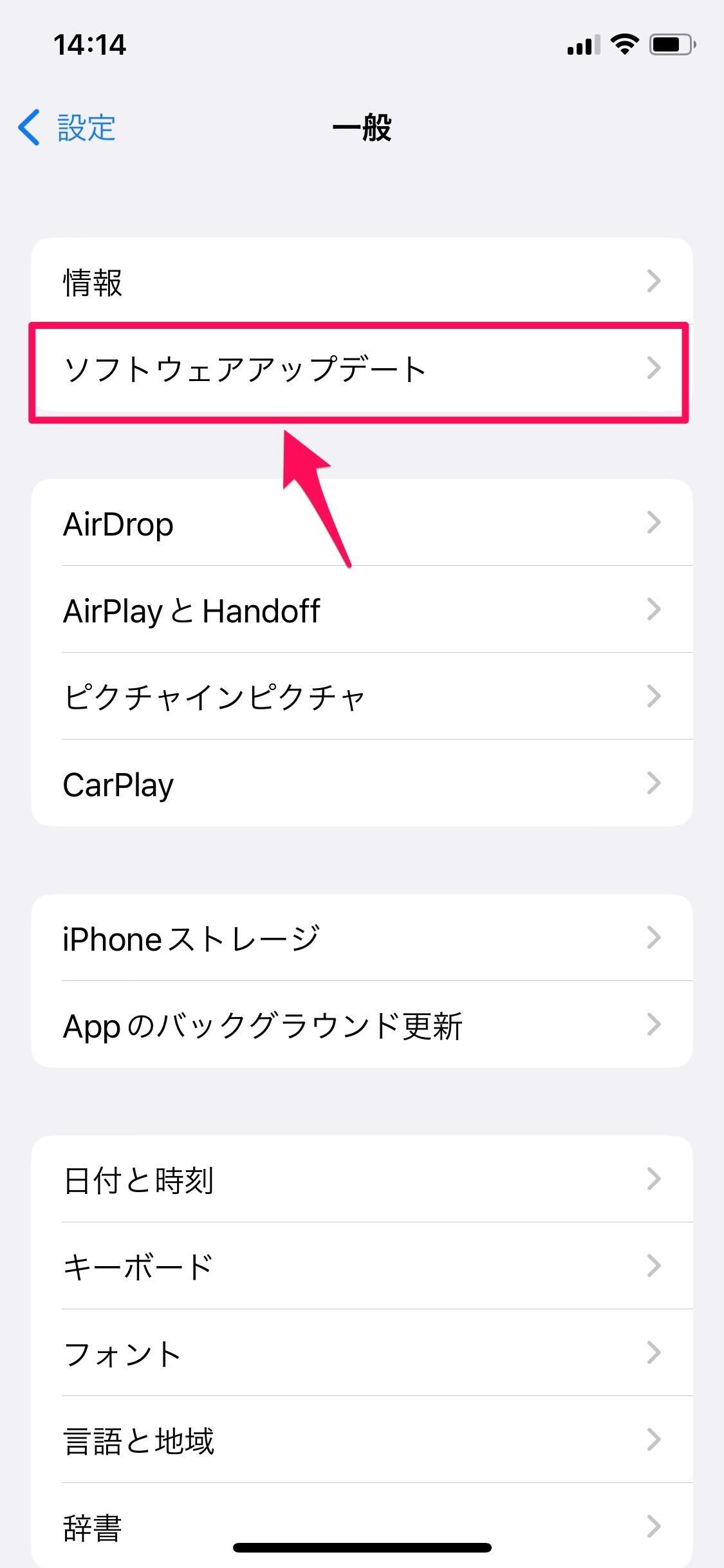
アップデートしていない方は、iPhoneの「設定」→「一般」→「ソフトウェアアップデート」の順にタップして、iOS16に更新してくださいね♪
【iOS16】画像切り抜き機能の使い方
iOS16にアップデートできたら、さっそく画像を切り抜いていきましょう♡

カメラロールを開いて、切り抜きたい写真を表示させたら、人物を長押ししましょう!

人物がピックアップされた後に「コピー」と「共有」が出てくるので「共有」をタップしてください!
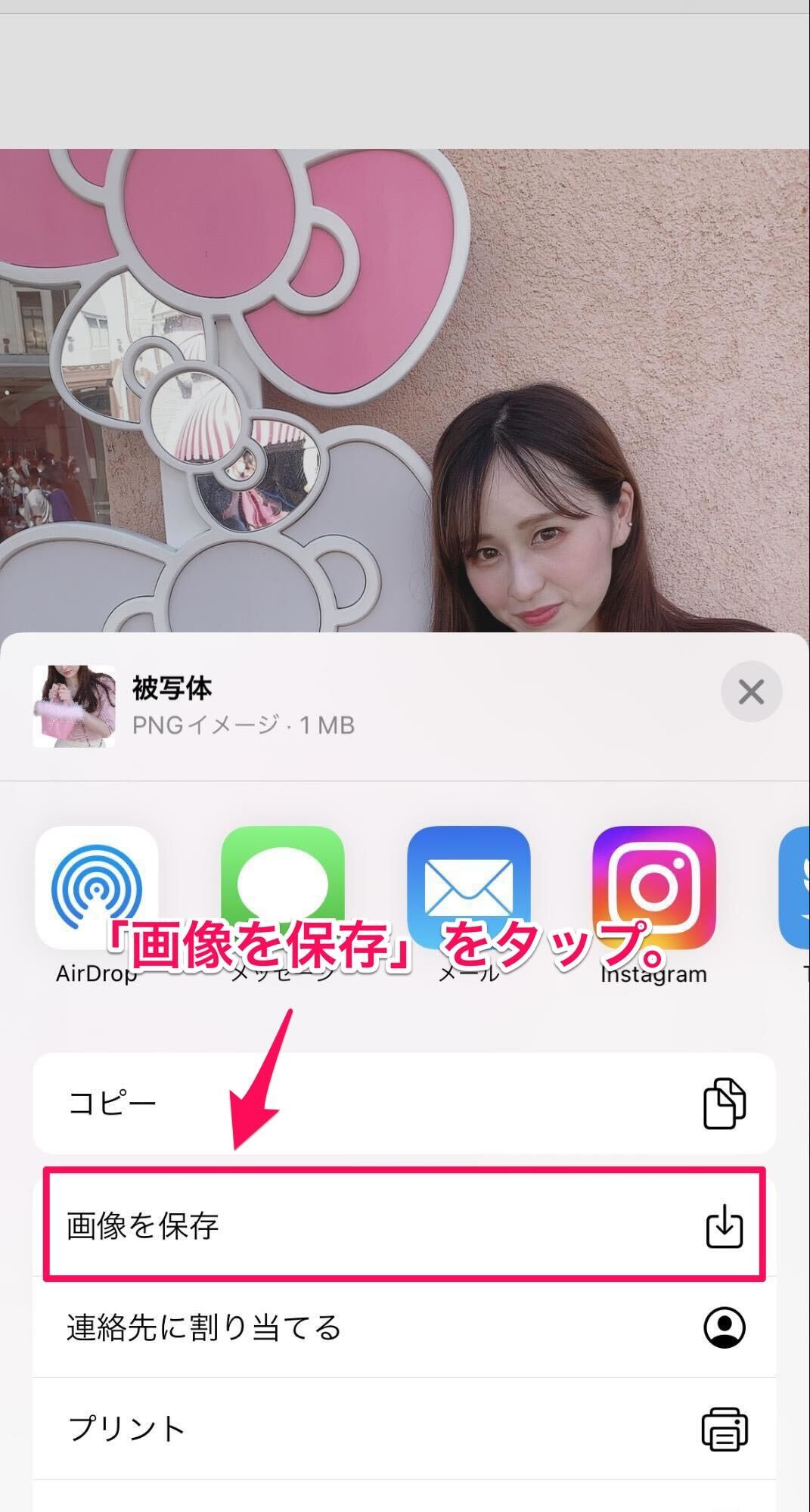
表示された「画像を保存」をタップしましょう!

これできれいにくり抜かれた人物が、カメラロールに保存されました!
他の人が写り込んでいる写真や、背景がごちゃごちゃしている写真に使える便利な機能です!


人物以外にもグッズなどを切り取ることができますよ!
背景と切り取りたいものが似ているカラーだと判別がむずかしく、不必要な部分が切り抜かれてしまうこともあるので気を付けてくださいね♪
【iOS16】画像切り抜き機能を使った「プリクラ風加工」のやり方!
ここでは、画像切り抜きした機能を使った「プリクラ風加工」のやり方をご紹介します!

Instagramを使って加工していきますよ♡
先ほどのやり方で人物を切り抜いて、画像を保存しておいてくださいね♪

まず、ストーリーの投稿画面で画像を選択したら、右上の「・・・」を押して「落書き」をタップします!この画像は投稿するわけではないのでなんでもOKです。

下にペンが出てくるので好きなカラーを選択して、画面を長押ししましょう!
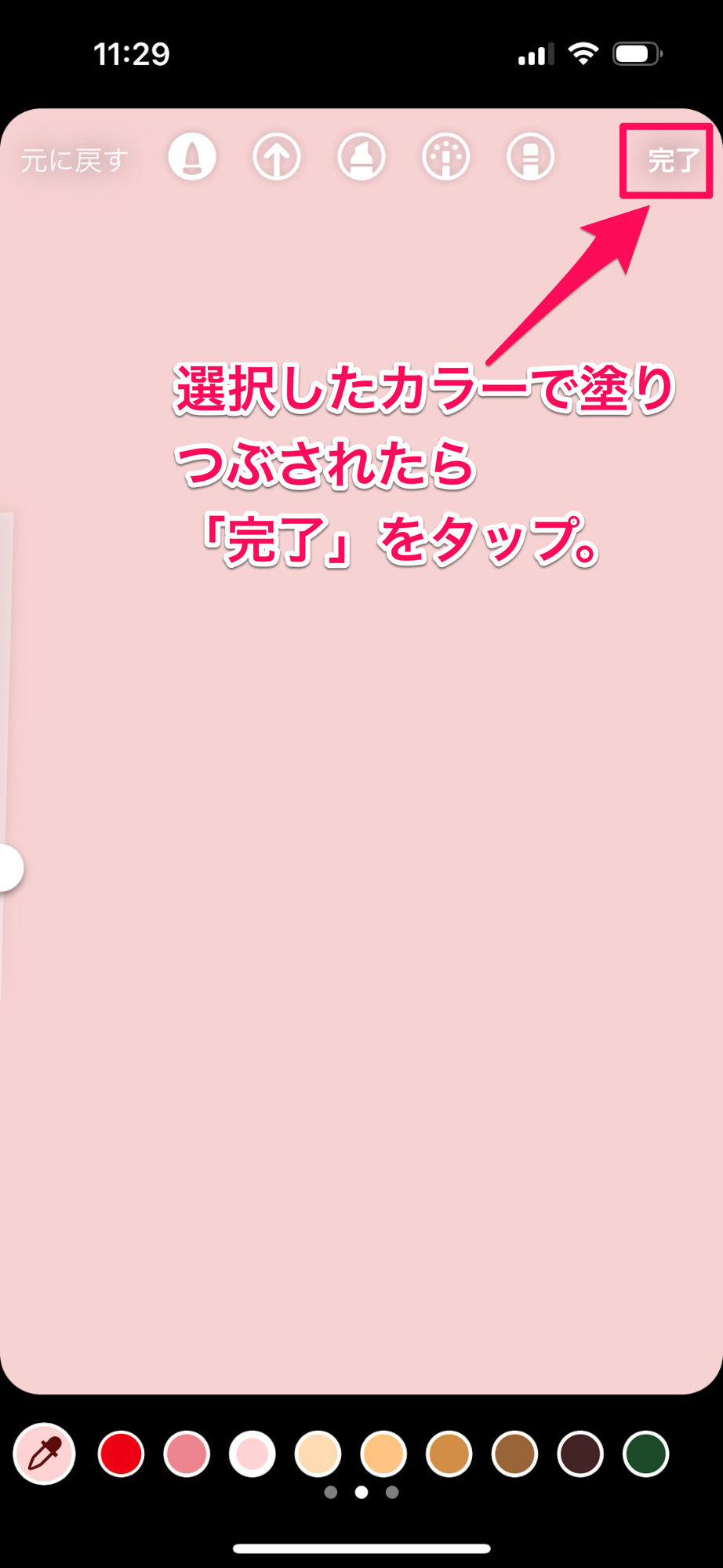
すると、こんな感じで画面が選択したカラーに塗りつぶされるので「完了」をタップします!
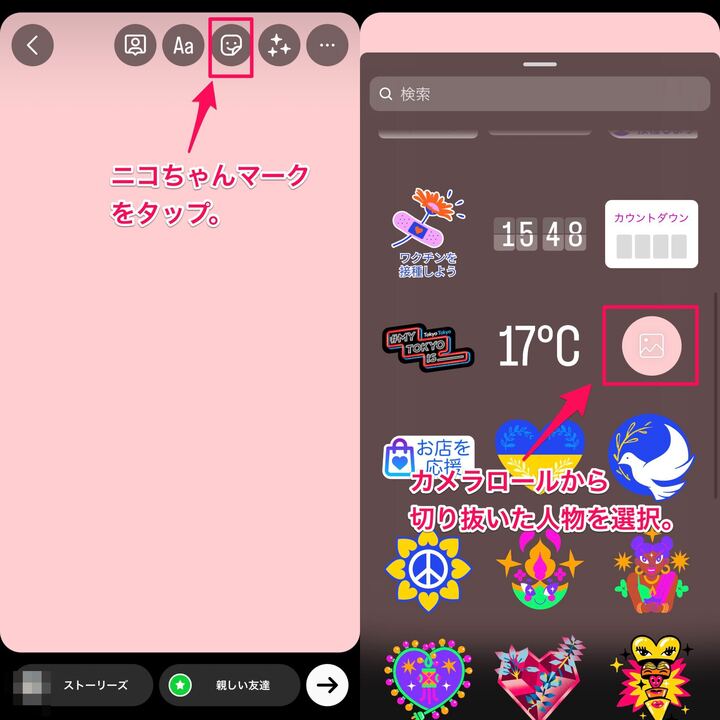
次に二コちゃんマークをタップして、カメラロールから切り抜いた人物を選択して貼り付けてください!
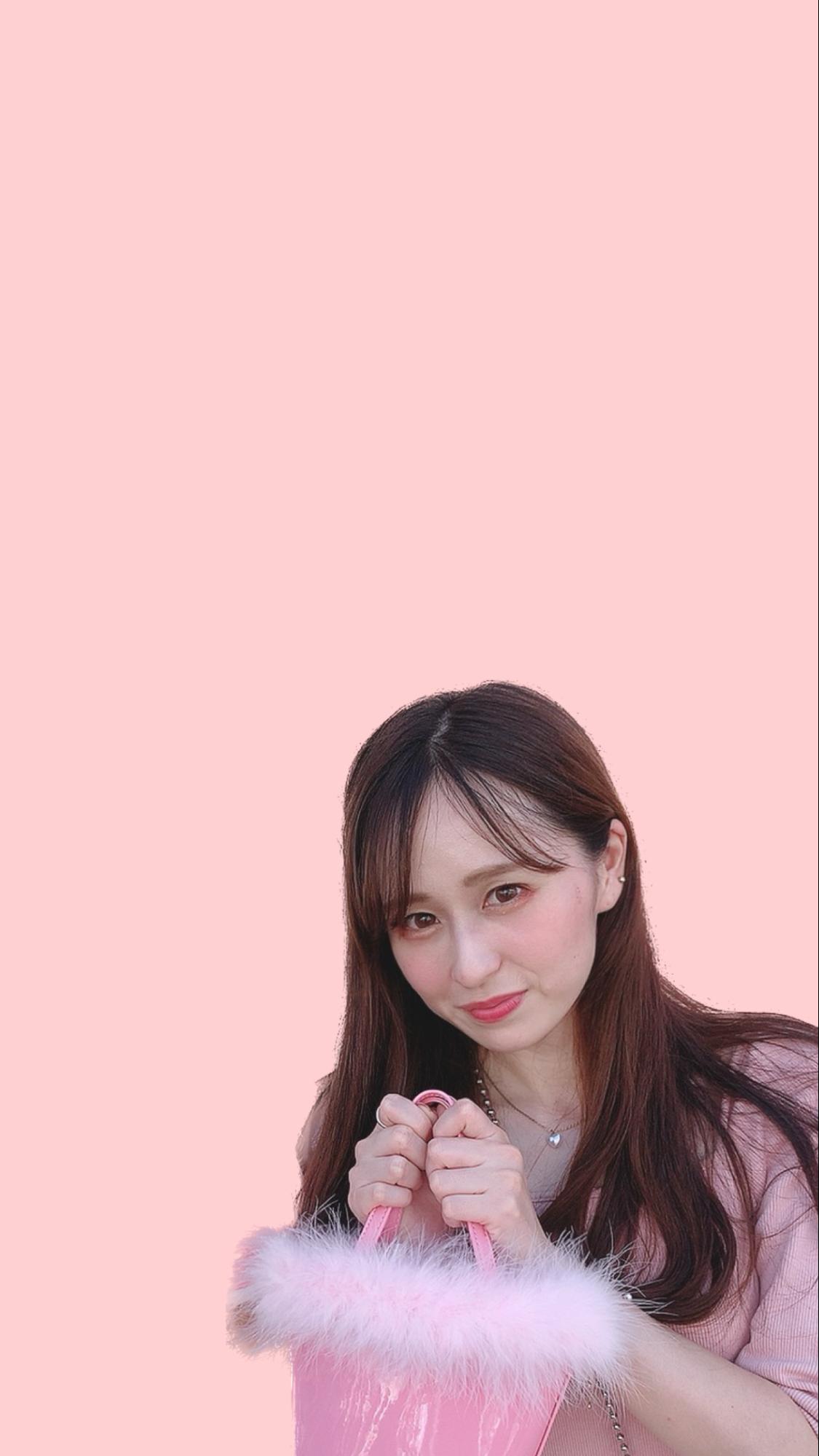
これで完成!
好きなカラーの背景でプリクラ風加工ができるのでとってもオススメ!
とびっきりわいい画像が作れることまちがいなしです!
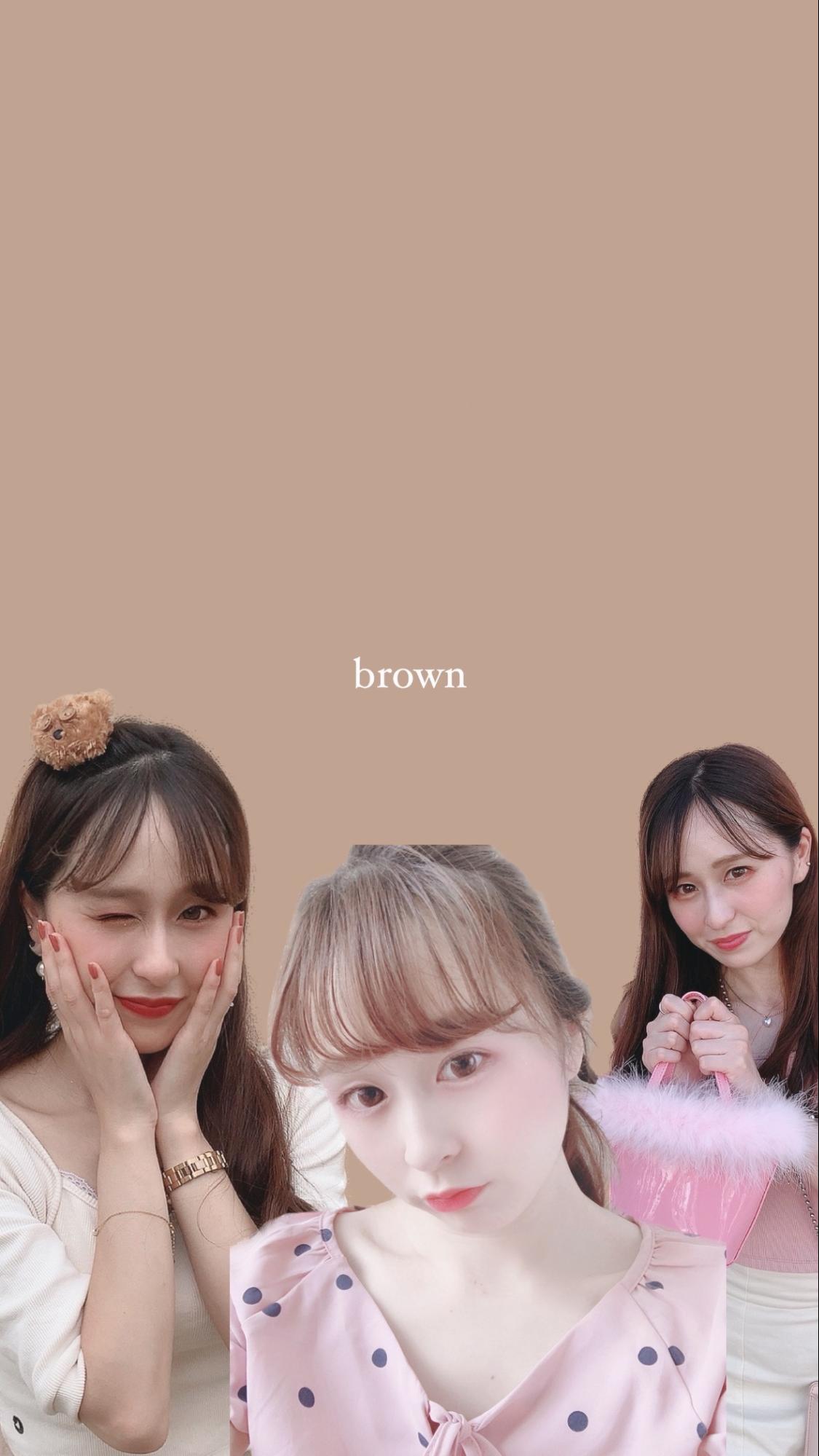
今回は記事用に自分の写真で作ってみましたが、お友達との写真や推しの画像を使って「プリクラ風加工」をするのもいいかも!
何枚でも写真追加ができるので、自分の「好き」をたくさん詰め込んでみてくださいね♪
【iOS16】画像切り抜き機能で加工をもっと楽しもう♪
今回は、画像切り抜き機能の使い方と「プリクラ風加工」のやり方をご紹介しました!
背景を推しカラーにして、こだわってみるのもあり!
ぜひiPhoneの新しい画像切り抜き機能を使って、可愛い加工を楽しんでみてください!



